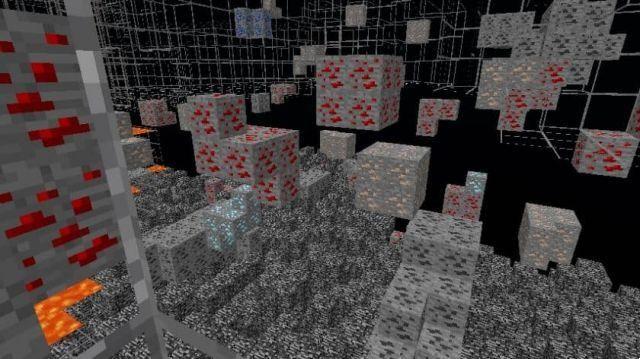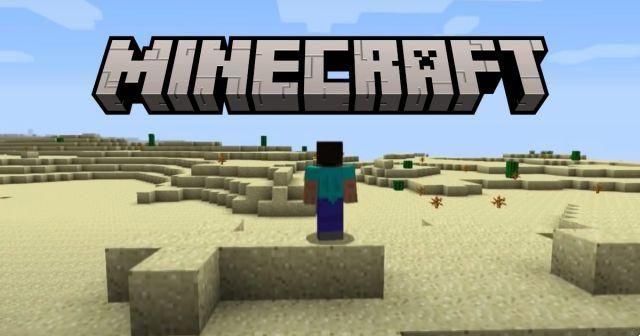
O Minecraft é um dos jogos mais populares do mundo, e baixá-lo e instalá-lo em um Mac é bastante fácil. Embora apenas a versão java do jogo esteja disponível, os usuários de Mac ainda podem aproveitar este popular jogo de construção de mundo.
O Minecraft está disponível no Mac graças à Edição Java do jogo. Embora existam algumas diferenças que serão abordadas, isso ainda conterá o clássico estilo de jogo do Minecraft que os jogadores aprenderam a amar. Continue lendo para descobrir como você pode obter a versão Java do Minecraft no seu Mac.
O que é o Minecraft?
Desde 2009, o Minecraft se tornou uma das marcas mais populares e reconhecidas no mundo dos jogos. Com mais de milhões de jogadores, as pessoas simplesmente não se cansam desse popular jogo de construção de mundos.
Para quem nunca jogou, o Minecraft é um videogame de aventura no estilo sandbox que oferece infinitas possibilidades de construção de mundos. Dentro do jogo, os usuários podem criar seus próprios mundos e explorá-los. Além disso, o jogo também oferece experiências para um jogador e vários jogadores, oferecendo oportunidades infinitas para os jogadores. Felizmente, está disponível para Mac, e baixá-lo e instalá-lo é bastante fácil.
O Que Você Deve Saber
É importante observar que os usuários de Mac obtêm a Edição Java do Minecraft, enquanto os jogadores de console e Windows obtêm a Edição Bedrock do Minecraft. Quando se trata da jogabilidade em si, as diferenças entre as duas versões são mínimas. Os players Java são capazes de implementar fontes personalizadas e sombreadores GLSL, ao contrário dos players Bedrock. Além disso, os jogadores do Bedrock são capazes de gerar partículas e névoas personalizadas, enquanto os usuários do Java não podem. Essencialmente, as mudanças provavelmente são mínimas para a maioria dos jogadores.
Embora seja provável que a jogabilidade geral tenha diferenças mínimas, a Microsoft ainda recomenda que os usuários tenham em mente como os jogadores podem estar jogando ao construir mundos. Por exemplo, a Microsoft sugere que os jogadores provavelmente jogarão o Java Edition com mouse e teclado, em vez de um controlador ou mesmo controles de tela sensível ao toque. A empresa sugere ter em mente como um jogador pode interagir com o mundo ao projetar uma experiência na Edição Java.
Como fazer uma conta da Microsoft
Para baixar e instalar o Minecraft, você precisará de uma conta da Microsoft. Isso é grátis e fácil de fazer. Se você já possui uma conta da Microsoft, sinta-se à vontade para pular esta seção.
Para criar uma conta da Microsoft na página do Minecraft, siga estas etapas.
- Navegue até a página oficial do Minecraft.
- Na parte superior da tela, selecione Login.
- Clique em Cadastre-se gratuitamente!
- Conclua as etapas conforme mostrado.
Como baixar e instalar o Minecraft Java Edition para Mac
Agora que você tem uma conta da Microsoft, você pode comprar, baixar e instalar o Minecraft. No momento da redação deste artigo, o Minecraft é oferecido em um pacote, com as edições Java e Bedrock chegando juntas em um pacote. Lembre-se, os Macs precisam da Edição Java, que é a única em que temos interesse.
Para baixar e instalar o Minecraft, siga estas etapas:
Tempo necessário: 2 minutos.
Baixe e instale o Minecraft.
- Na página oficial do Minecraft, selecione Obter Minecraft.
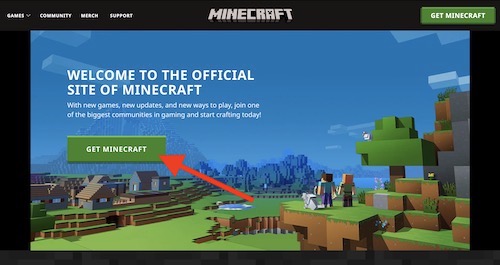
Ele vai perguntar como você quer jogar. Selecione o computador.
-
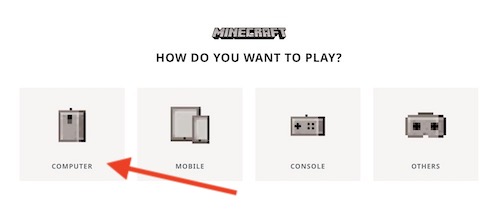
- Isso o levará à tela Minecraft: Java & Bedrock Edition.
Observe que a maior parte do texto mencionará o Windows repetidamente, mas o site informa abaixo da opção de compra que o Java Edition funciona para Windows, Mac e Linux. Também é muito importante observar que a Coleção Deluxe infelizmente está disponível apenas para Windows. Se você estiver executando um Mac, não compre a Coleção Deluxe.
- Escolha o Jogo Base e clique em Comprar.
Observe que as edições Java e Bedrock vêm empacotadas juntas.
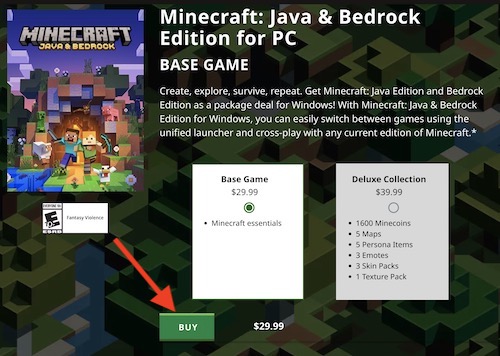
Insira suas informações de pagamento e continue. - Depois de fazer sua compra, baixe o jogo.
Você também pode encontrar o jogo aqui.
- Após o download do jogo, abra o instalador, caso não tenha feito isso automaticamente. Arraste o jogo para a pasta de aplicativos para instalá-lo.
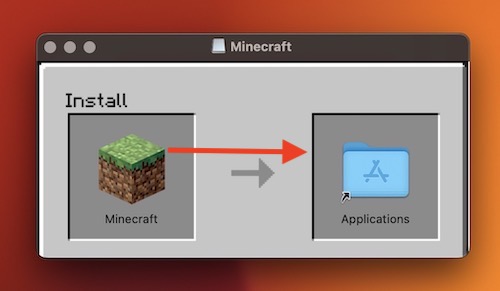
Outras coisas a serem observadas sobre como baixar o Minecraft no seu Mac
Com relação à instalação do jogo, certifique-se de que seu disco rígido tenha espaço suficiente para que o jogo receba atualizações. O Minecraft envia atualizações de tempos em tempos, portanto, certifique-se de ter o espaço adequado para receber essas atualizações.
Também é importante notar que uma demonstração do jogo também está disponível para os usuários experimentarem. Navegue até esta página para encontrar a demonstração do Minecraft para Mac. Role para baixo para encontrar a Edição Java do Minecraft.
Depois disso, você deve estar pronto para começar a explorar o Minecraft diretamente do seu Mac. Seguindo essas etapas, os usuários de Mac poderão aproveitar o mundo do Minecraft como quiserem. Se você joga desde o início do jogo ou está apenas começando sua aventura pela primeira vez, obter acesso ao Minecraft em sua máquina é bastante fácil, desde que você se lembre de baixar o Java Edition.



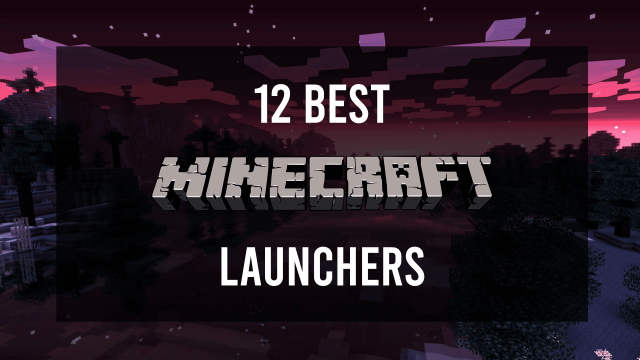

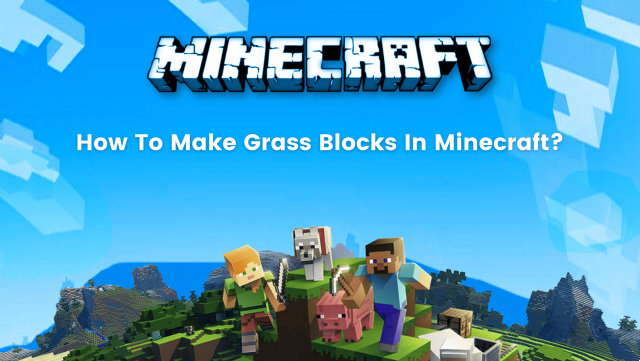
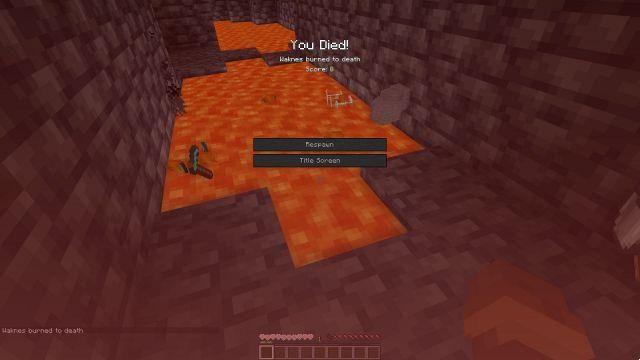
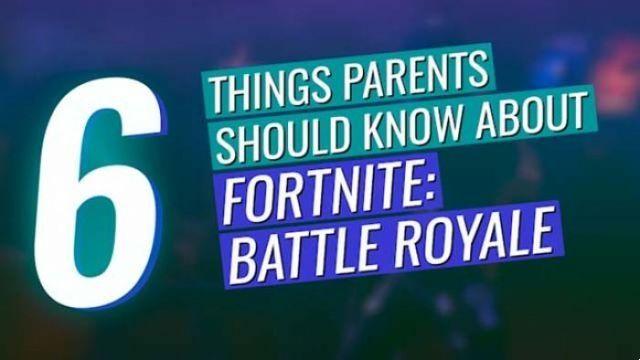
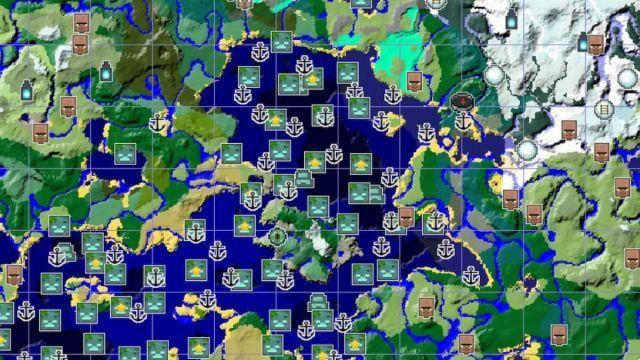





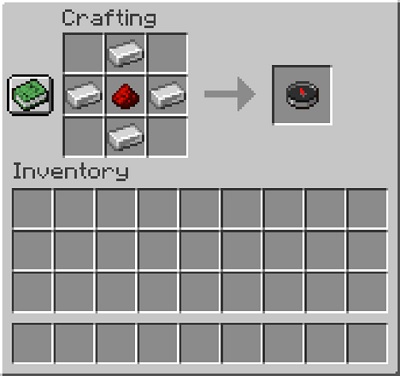

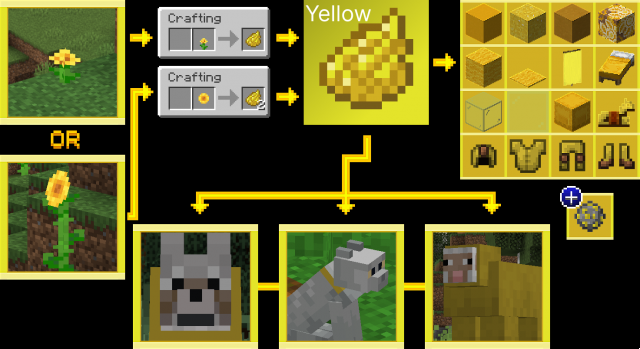


![Minecraft Free Online: Como Jogar Minecraft Free Trial [Guia 2022]](/images/posts/5c792f84c2ff9478c9bb14894363fb52-0.jpg)